使用at命令可以在指定的时间执行一次命令或脚本。at命令可以很方便地在Linux系统中安排任务的执行时间。下面是at命令的使用方法和操作流程。
## 1. 安装at命令
在大多数Linux系统中,at命令基本上是默认安装的。如果你的系统中没有安装at命令,可以使用以下命令安装:
“`bashsudo apt-get install at # 在Debian/Ubuntu系统上sudo yum install at # 在CentOS/RHEL系统上“`
## 2. 使用at命令
### 2.1 语法
使用at命令的基本语法如下:
“`bashat [-f filename] [-mldv] time“`
参数说明:
– -f:指定命令或脚本的文件名。– -m:将任务的输出发送给调用者的用户邮件。– -l:显示当前计划的任务列表。– -d:删除指定的任务。– -v:显示详细的任务执行时间和日期。
### 2.2 添加任务
使用at命令添加任务的一般步骤如下:
1. 通过at命令进入at任务编辑模式:`at`。2. 输入要执行的命令或脚本。3. 使用Ctrl+D结束输入。4. 提示任务已提交并显示任务的编号。
例如,要在明天下午3点执行一个简单的命令:
“`bash$ at 15:00 tomorrowat> echo “Hello, world!” # 输入要执行的命令at> # 使用Ctrl+D结束输入job 1 at 2021-10-10 15:00 # 任务已提交,显示任务编号和执行时间“`
### 2.3 执行脚本
除了执行命令,at命令还可以执行脚本。在at任务编辑模式中,你可以使用重定向符号(>“)将脚本内容输入到任务中,然后用Ctrl+D结束输入。
例如,创建一个名为`script.sh`的脚本,内容如下:
“`bash#!/bin/bashecho “Hello, world!”“`
然后使用at命令执行脚本:
“`bash$ at 15:00 tomorrowat> ./script.sh # 输入脚本的执行命令at> job 1 at 2021-10-10 15:00“`
### 2.4 查看任务列表
要查看当前计划的任务列表,可以使用-l选项:
“`bash$ at -l1 2021-10-10 15:00 a [用户] # 任务编号、执行日期和时间、任务的用户“`
任务列表将显示任务的编号、执行日期和时间,以及任务的用户。
### 2.5 删除任务
要删除一个任务,可以使用-d选项加上任务的编号:
“`bash$ at -d 1 # 删除任务1“`
## 总结
以上就是at命令的基本使用方法和操作流程。通过at命令,你可以在Linux系统中安排任务的执行时间,非常方便。希望这篇文章对你有所帮助。